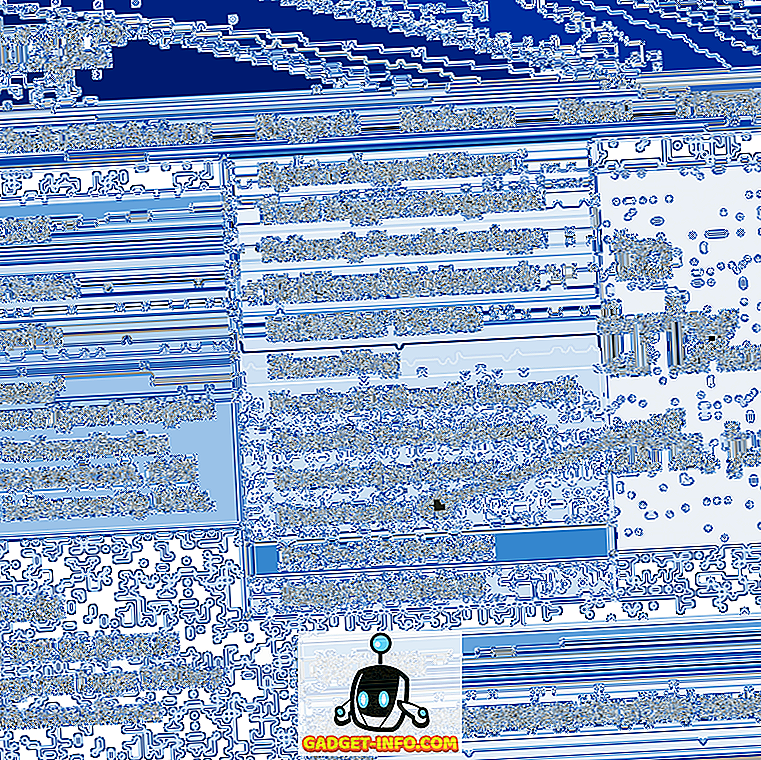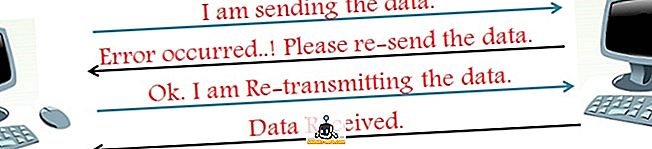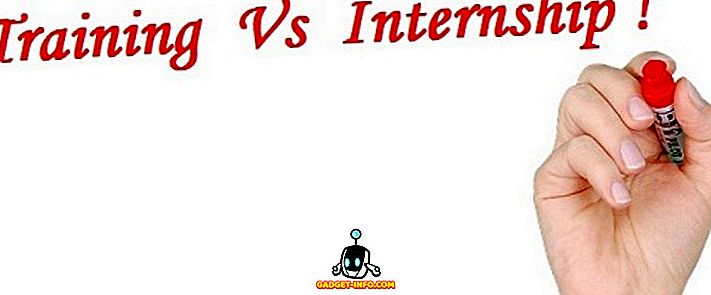Torej ste se potopili in prešli s pametnega telefona Android na iPhone. No, spoštujemo vašo odločitev, saj je iPhone precej velik pametni telefon. Vendar pa, če uporabljate iPhone prvič, boste morda počutili malo ne poznajo z njim. Čeprav je iOS precej enostaven za uporabo, je izkušnja precej drugačna od Androida. Torej, tukaj smo, da vas navadimo na vaš popolnoma nov iPhone. Tukaj je 10 koristnih nasvetov za prve uporabnike iPhone:
1. iPhone Gestures
Medtem ko Android vključuje številne kul geste in vam omogoča, da jih dodate prek aplikacij tretjih oseb, iPhone vsebuje nekaj kul gest, ki so izvirno:
- Z vrha lahko potegnete navzdol, da pripeljete center za obvestila, in odrinite navzgor, da odprete Nadzorni center.
- Povlecite navzdol na začetnem zaslonu in prikažete univerzalno funkcijo iskanja »Spotlight« na napravi iPhone.
- Povlecite lahko desno od levega roba na različnih straneh, da se vrnete nazaj .

- Če želite pregledati nedavno zaprte zavihke v brskalniku Safari, lahko samo pritisnete ikono novega zavihka v preklopniku zavihkov.
- Zavezati za povečavo je gesta, za katero smo prepričani, da jo poznate. Vendar pa lahko na iPhone-ju uporabite pinch za povečanje videoposnetkov za povečavo, očitno.
- V aplikaciji Photos lahko preprosto izberete več fotografij, tako da najprej pritisnete gumb »Izberi« in s prstom premaknete do slik, ki jih želite izbrati.
- Želite hitro iti na vrh strani ? Ne glede na to, katero aplikacijo uporabljate, lahko samo tapnete vrstico stanja na vrhu, da pridete na vrh strani.
2. Uporabite 3D Touch
Če ste se preselili na iPhone 6s ali novejši, boste radi radi 3D Touch. 3D Touch na iPhone zahteva, da pritisnete močneje na zaslonu za dostop do nekaterih kul bližnjice ali pokukati v nekaj. Najprej morate omogočiti 3D dotik v Nastavitve-> Splošno-> Dostopnost . Ko je omogočena, lahko 3D dotik na ikonah aplikacij omogoči hitre bližnjice, slike ali obvestila, da si ogledate in naredite veliko več. Lahko si ogledate naš seznam nekaj res kul 3D trikov, da bi izvedeli več.

3. Omogočite Night Shift
Pametni telefon se prikaže in skoraj vsi zasloni oddajajo modro svetlobo, ki lahko povzroči obremenitev oči in vpliva na spanje ponoči. Telefoni iPhona so opremljeni s kul funkcijo Nočni premik, ki ob vklopu doda filter na zaslon, kar zagotavlja, da se modra svetloba filtrira in zaslon je prijetno videti.
V Nadzornem centru lahko omogočite funkcijo Night Shift na telefonu iPhone in ga lahko tudi določite za vklop ali izklop ob določenem časovnem zaporedju. To lahko storite tako, da izberete Nastavitve-> Zaslon & Svetlost-> Nočno premikanje in spremenite časovni razpored urnika. Tu lahko nastavite tudi barvno temperaturo.

4. Uporabite funkcijo Assistive Touch
Domači gumb iPhonea je precej odziven in stvari so se še izboljšale z novim kapacitivnim gumbom na domu iPhone 7, vendar se lahko pritisk na tipko za dom za različne akcije počuti malo počasi. No, iOS vključuje zelo kul funkcijo za pomoč na dotik, ki, ko je omogočena, prinese plavajoče bližnjice za pakiranje ikon na dom, Siri, center za obvestila, kontrolni center in še več. Ustvarite lahko tudi geste po meri, tako da jih lahko uporabite s pritiskom na gumb. V meniju Nastavitve-> Splošno-> Dostopnost lahko omogočite Pomožni dotik.

5. iPhone tipkovnica triki
IPhone pakete v zelo elegantno tipkovnico in lahko izboljšate svoje tipkanje izkušnje z nekaj res kul trikov. Na primer, lahko ustvarite bližnjice za zamenjavo besedila, uporabite narekovanje, hitreje vnesete ime domene in še več. Oglejte si naš seznam najboljših tipkovnic za iPhone na tipkovnici, če želite izvedeti več.
Tudi, če vam resnično ni všeč stacionarna iOS tipkovnica, lahko vedno namestite aplikacije za tipkovnico tretjih oseb. Ko namestite aplikacijo za tipkovnico, morate odpreti Nastavitve-> Splošno-> Tipkovnica-> Tipkovnice in tapnite » Dodaj novo tipkovnico «. Ko ste dodali, lahko tudi tapnete po tipkovnici in ji omogočite »popoln dostop«, da bo lahko deloval bolje.

6. Nasveti za varčevanje z baterijo
Če ste zibanje Plus različico iPhone, boste ljubezen neverjetno zmogljivost baterije in če ste lastnik običajnega iPhone, bi morala biti zmogljivost baterije je v redu. Vendar pa obstajajo načini za povečanje zmogljivosti baterije na vašem iPhone.
Prva stvar, ki jo lahko naredite, je uporaba “ Low Power Mode ”. Medtem ko vas iOS pozove, da omogočite način nizke porabe, ko je baterija iPhonea 20% ali nižja, jo lahko ročno omogočite v Nastavitve-> Baterija . Način nizke porabe zmanjša porabo energije tako, da onemogoči osvežitev ozadja aplikacije, Hej Siri, nekaj prehodov itd.

Na strani Battery boste našli tudi seznam aplikacij, ki porabijo energijo. Nato lahko onemogočite osvežitev aplikacij v ozadju za najbolj lačne aplikacije, da prihranite nekaj baterije. V ta namen pojdite na Nastavitve-> Splošno-> Ozadje App Refresh in onemogočite aplikacije, ki jih ne želite izvajati v ozadju.

7. Poskusite Siri
Morda ste uporabili Google Now na pametnem telefonu Android. Čeprav ni nobenega dvoma, da je Google Now precej funkcionalen virtualni pomočnik, ni tako neugoden kot Siri (ki se spreminja z Google Assistantom). Poleg tega je Siri zdaj tako boljši, kot je nekoč bil, zahvaljujoč Appleu, ki ga je odprl tretjim razvijalcem. Siri lahko uporabite za običajne naloge, kot so klicanje, preklapljanje sistemskih nastavitev, nastavljanje alarmov ali opomnikov, sprejemanje sporočil itd., Siri pa lahko uporabite tudi za pošiljanje sporočila WhatsApp, za Uber in več.
Če Siri med nastavitvijo iPhonea niste omogočili, lahko to storite v Nastavitve-> Siri . Tukaj lahko omogočite tudi » Allow Hey Siri «, da sproži glasovni pomočnik tudi, ko je naprava zaklenjena.

8. Zrak
Če ste želeli deliti datoteke, medije, povezave ali karkoli za to zadevo z iPhone-a na drug iPhone, iPad ali Mac, lahko uporabite funkcijo AirDrop. AirDrop lahko omogočite iz Nadzornega centra in izmenjujete datoteke z iCloud stiki ali vsemi. Ko delite nekaj iz programa AirDrop, prejemnik prejme predogled skupaj s pozivom, da ga sprejme ali zavrne.

Prejeta datoteka se odpre v aplikaciji, iz katere ste jo poslali. AirDrop deluje, ko sta dve napravi na istem omrežju WiFi in funkcija uporablja tudi Bluetooth, če pride do težave s povezavo WiFi.
9. Backup vaš iPhone
Lahko naredite varnostno kopijo vsega na vašem iPhone na iCloud ali na vaš PC ali Mac prek iTunes. Če želite varnostno kopirati vaš iPhone na iCloud, se lahko pomaknete do Settings-> iCloud in se pomaknete navzdol, da najdete možnost » Backup «. Tukaj omogočite “iCloud Backup” ali se dotaknite “Back up now”, da začnete postopek varnostnega kopiranja. Poskrbite, da ste povezani v omrežje WiFi in da imate dovolj prostora v pomnilniku iCloud.

Če želite varnostno kopirati iPhone prek iTunes, odprite iTunes na računalniku ali Macu in povežite vaš iPhone. Ko se naprava prikaže v aplikaciji iTunes, kliknite ikono naprave in na strani »Povzetek« boste našli možnost, da naredite varnostno kopijo iPhonea v računalniku. Za začetek postopka kliknite na " Backup Now ".

Ko prvič varnostno kopirate iPhone prek iTunes, lahko traja nekaj časa. Ko je postopek končan, lahko preverite, ali imate varnostne kopije v Urejanje-> Nastavitve-> Naprave .

Vse na iPhone je podprta, tako da v primeru, da morate tovarniško ponastaviti napravo, lahko to storite in nato obnovite varnostno kopijo, da dobite vaš iPhone z vsemi podatki in aplikacijami.
10. Ponovno zaženite iPhone
Obstaja prepričanje, da iPhoni ne zaostajajo ali odložijo, in to je točno to, "dojemanje"! So časi, ko iPhone dobi zaljubljen in se zdi, da ni načina, da bi bilo delo. No, to je, ko lahko prisilite ponovno zagnati vaš iPhone s pritiskom držite gumb za vklop in Home tipko .
Ste novi za iPhone? Ti nasveti morajo biti priročni
IPhone je precej enostaven za uporabo naprave, vendar so nekatere funkcije traja nekaj časa, da se uporabljajo za. Upamo, da vam bodo zgoraj omenjeni nasveti za iPhone prišli prav. Če imate kakršne koli druge pomisleke ali vprašanja v zvezi z iPhoneom, nam pošljite vrstico v spodnjem oddelku za komentarje.